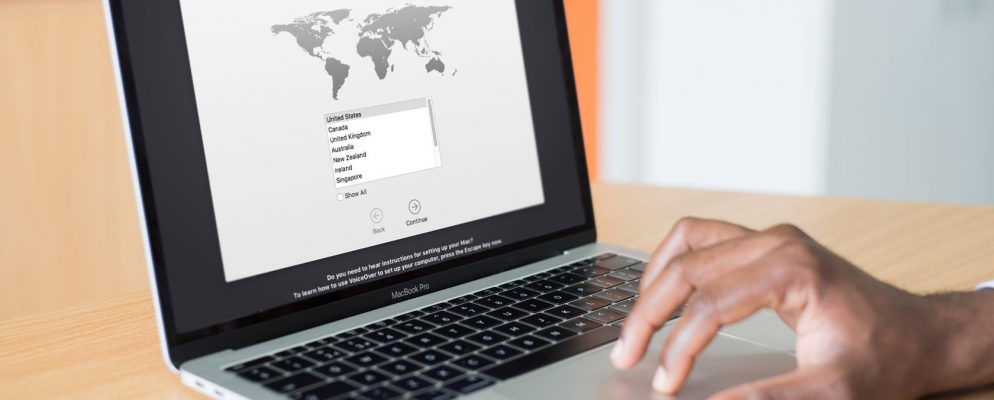很久以前,要擦除Mac并将其恢复为出厂设置,必须启动进入恢复模式,打开“磁盘工具",擦除并重新分区驱动器,然后通过Internet重新安装整个操作系统。这通常需要几个小时。在iOS上,只需轻按几下即可完成操作,因此在Mac上难道不是那么容易吗?
感谢High Sierra中引入的更新,它就可以实现了。现在,由于本地macOS安装程序中的一些新命令,将Mac恢复到出厂状态要容易得多。
步骤1:开始之前的操作
介绍了我们要介绍的功能,它介绍了如何使您几乎像触摸按钮一样简单地擦拭机器。
macOS High Sierra 10.13.4,因此您的计算机必须运行该版本或更高版本,才能使用-eraseinstall 。此外,您的硬盘驱动器必须为APFS格式。如果您的硬盘仍在HFS +上,则可以将其重新分区为APFS以利用此优势。
警告:当我们说这将删除您的硬盘时计算机,这意味着它将无法恢复地清除您计算机上的所有内容。如果要保存数据以便在擦除数据后将其还原,请使用Time Machine或首选方法进行备份。
步骤2:下载macOS安装程序并保存
此过程的第一步是获取最新的macOS安装程序的副本,最好是与您的计算机现在运行的版本相同或更高的版本。然后,您不希望运行它,而是将其保存在某个地方,以便以后使用。
如果您已从App Store下载了以前的macOS安装程序,则您仍可以使用它们。 购买。否则,只能下载最新版本(在撰写本文时为macOS Mojave)。像所有macOS更新一样,它是免费的。
下载它会自动打开系统偏好设置,并且安装程序默认会将其保存在您的 / Applications 文件夹中。随时将其放置在任何地方;只要记住它放在哪里。 >
步骤3:运行–eraseinstall命令
这是发生魔术的地方。隐藏在您新下载的安装程序内部的深处是一个名为 startosinstall 的特殊命令,以及一个名为-eraseinstall 的全新选项。代码>。
要进行安装,请选择安装程序, Ctrl +单击,然后点击显示软件包内容。然后转到目录>资源> startosinstall 。打开终端,然后将 startosinstall 拖到窗口中。然后在命令末尾添加-用法,然后按 Return 来检查可能的选项。
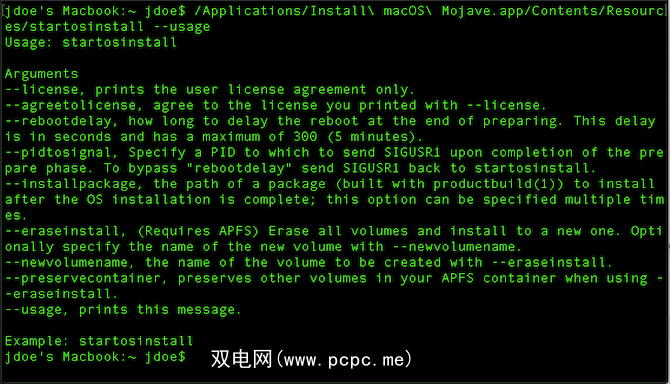
-用法的输出列出了 startosinstall 的所有可能选项。虽然有一些选项值得一看,但对于我们而言,重要的选项是:
-agreetolicense :同意最终-用户许可。-eraseinstall :这会擦除您当前的卷,并将macOS安装在新的卷上。这是我们追求的目标。-newvolumename :要使用上述命令创建的新卷的名称。通常,这是“ Macintosh HD",但是您可以随心所欲地制作它。以下是与您相关的命令,全都在一行上。只需将其复制并粘贴到某个地方以备后用。请记住,如果您的安装程序不在您的 / Applications 文件夹中,则需要在路径中进行更改。
"/Applications/Install macOS Mojave.app/Contents/Resources/startosinstall" --eraseinstall --newvolumename "Macintosh HD" --agreetolicense就是这样。准备好扣动扳机时,请将此命令复制到Terminal中,按 Return ,然后结束操作。 startosinstall 负责其他所有事情。
当系统再次启动时,您将拥有一台全新的,快乐的Mac。您可以在设置步骤中从Time Machine备份中还原,也可以将其设置为新计算机。
为什么这样更好?
现在,您知道该怎么做了,为什么要在重新安装macOS的旧方法上使用它?
除了执行正常擦除和还原过程中的大部分活动步骤外,一旦下载了安装程序,就可以执行多次如你所愿。从USB复制安装程序几乎总是比通过“恢复"模式通过Internet恢复macOS更快。
此方法从多步骤过程中花费了很多步骤。您不必坐在那里,手动重新启动计算机,打开“磁盘工具",重新分区,然后执行安装程序步骤。该命令将所有活动的工作都带走了,所以您可以做其他事情而不是保姆。
对于Mac管理员,这是梦想成真
这对于外行来说很有用尝试以尽可能少的步骤擦拭Mac。但是,当您尝试一次擦除十几台或更多台计算机时,此方法确实适用于公司或实验室环境。您可以一口气将它们与淘汰的映像从一台机器带到另一台机器上。
使用您喜欢的打包应用程序(例如AutoPKG)打包安装程序,将其部署到机器上隐藏的地方(例如 / var / tmp ),然后远程发送-eraseinstall 命令,以通过触摸擦除任意数量的计算机按钮。是先将安装程序放下,还是将其与映像工作流程捆绑在一起,以便您可以一口气擦除并安装。
修复macOS而不是还原它
遇到软件问题,但是没有针对您所有个人数据的备份解决方案吗?没问题。
只需在恢复模式下重新安装macOS,即可解决许多软件问题。这种方法最好的部分是您可以做到这一点而不会丢失数据。只需确保跳过涉及使用“磁盘工具"擦除分区的步骤,然后直接转到重新安装macOS 。
标签: 安装软件 Mac提示 macOS Mojave 终端